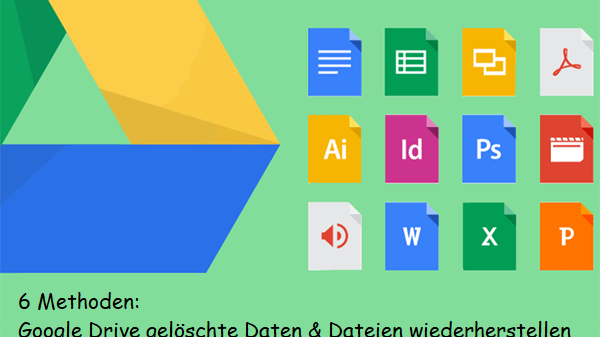Pressemitteilung -
Wie werden Daten nach BSOD wiederhergestellt & wie wird Blue-Screen-of-Death behandelt
Teil 1. Wie werden Daten nach Blue-Screen-of-Death wiederhergestellt
Im Allgenmein, wenn Sie aufgrund des BSOD Fehlers nicht auf Ihre Daten auf dem Computer zugreifen können, brauchen Sie nicht in Panik zu geraten. MiniTool Power Data Recovery, eine kostenlose Datenwiederherstellungssoftware mit hoher Sicherheit und ausgezeichneter Datenwiederherstellungsleistung, kann Ihnen dabei helfen, effektiv Ihre verlorenen Dateien mit Leichtigkeit zurückzubekommen.
Dann diskutieren wir uns über 2 Verfahren, durch die wir unsere verlorenen Daten nach dem BSOD Fehler mit dieser leistungsstarken Datenwiederherstellungssoftware wiederherstellen können.
Lösung 1: Daten mit MiniTool Power Data Recovery wiederherstellen
Bevor Sie die Wiederherstellung von Bluescreen ausführen, müssen Sie zuerst die folgenden zwei Dinge machen.
Entfernen Sie Ihre Festplatte von dem ursprünglichen Computer mit dem Fehler „Blue-Screen-of-Death“ und verbinden Sie sie mit einem neuen Computer als die zweite Festplatte, der ordnungsgemäß funktioniert. Bitte stellen Sie sicher, dass diese Festplatte nach der Verbindung erkannt wird.
Laden Sie MiniTool Power Data Recovery herunter und installieren Sie es auf dem Computer.
Hinweis: Installieren Sie es nie auf dem Laufwerk, das die verlorenen Daten enthält. Andernfalls kann es zu einem unvermeidbaren Datenverlust führen
Schritt 1: Führen Sie MiniTool Power Data Recovery aus und wählen Sie das Zielvolume /-gerät.
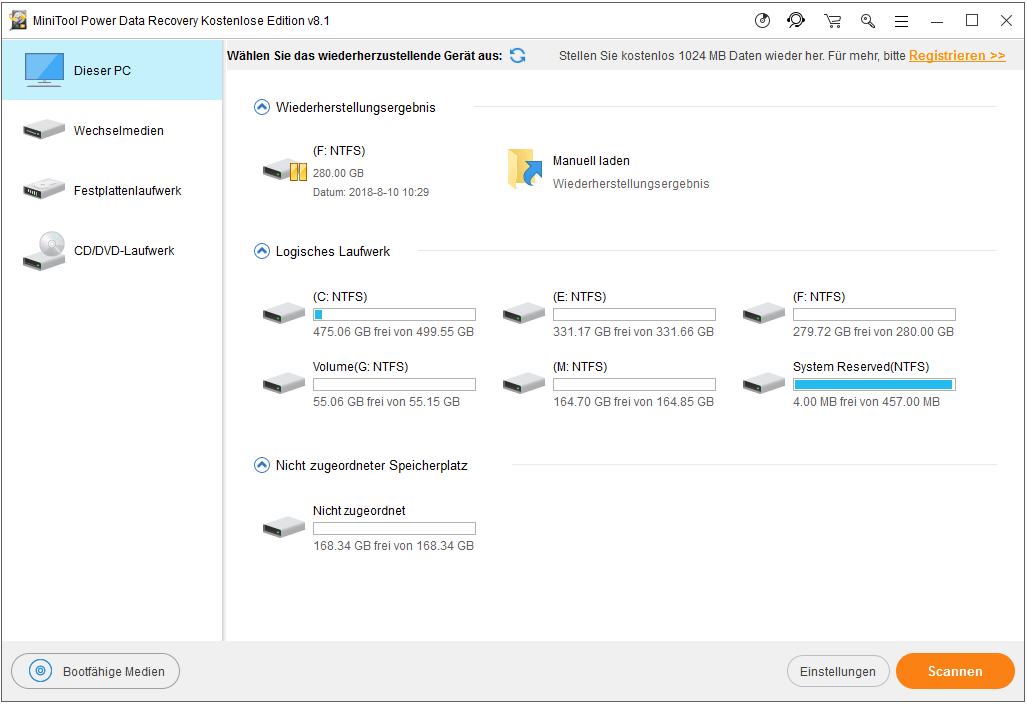
Auf der Hauptschnittstelle von MiniTool Power Data Recovery können Sie 4 verschiedenen Datenwiederherstellungsmodi sehen. Und Dieser PC wird als Standard ausgewählt. Jetzt können Sie diese Einstellung behalten und direkt das Zielgerät wählen.
Schritt 2: Scannen Sie das ausgewählte Volume/Gerät vollständig.
Es wird empfohlen, sich mal zu gedulden, bis der vollständige Scan endet, damit Sie das vollständige Scanergebnis erhalten können.
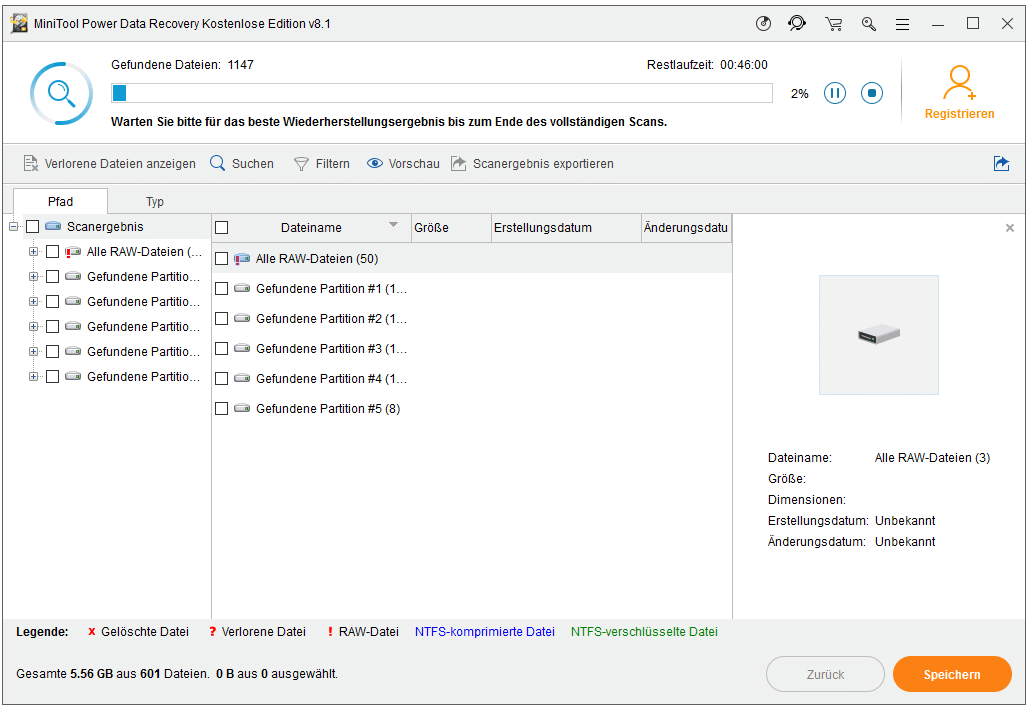
Schritt 3: Kreuzen Sie alle benötigten Dateien an und speichern Sie diese auf eine sichere Lage.
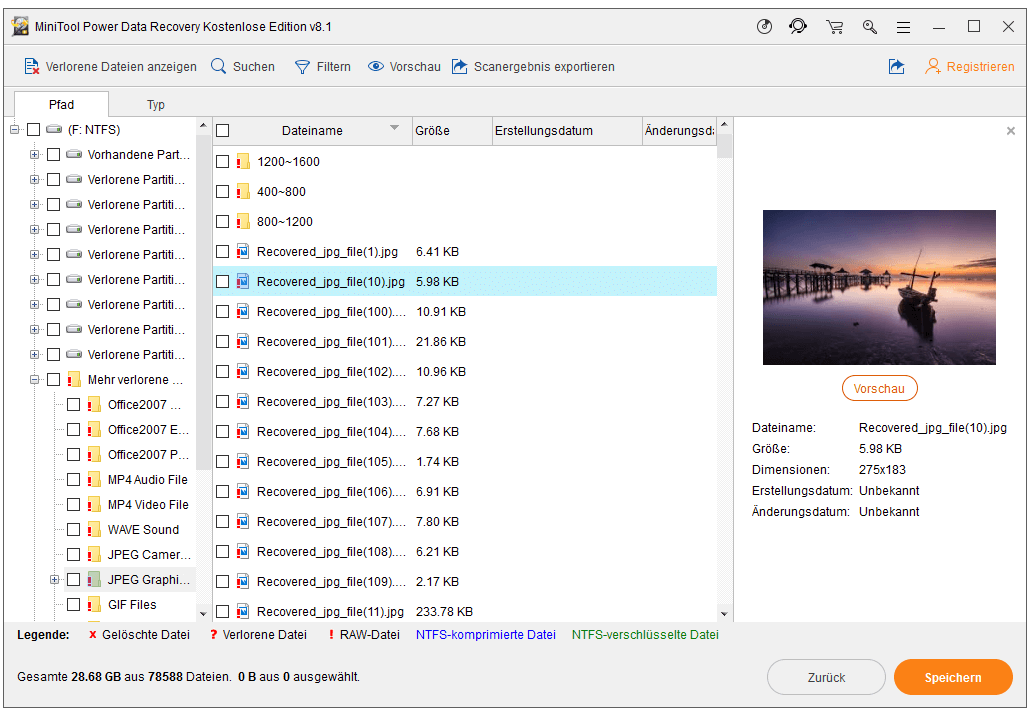
Tipp: Wenn Sie einige wertvolle Fotos wie Hochzeitfotos wiederherstellen, können Sie diese in der Vorschau sehen, bevor Sie diese speichern (wie folgt).
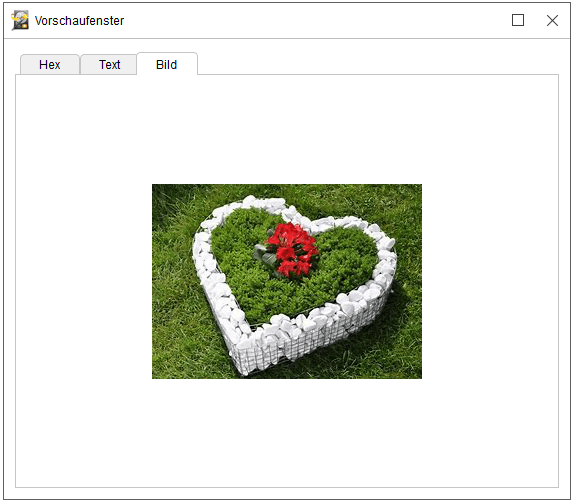
Schau mal! Mit dieser professionellen Datenwiederherstellungssoftware können Sie schnell die Daten mit BSOD in 3 Schritten wiederherstellen.
Aber, wie wäre es, wenn Sie die Festplatte nicht von dem aktuellen Computer entfernen möchten? Ist es in diesem Fall möglich, die verlorenen Daten direkt vom Computer mit Blue-Screen-of-Death wiederherzustellen?
Natürlich ist die Antwort positiv!
Jetzt schauen wir die Details.
Lösung 2: Die Daten mit bootfähigem Medium von Power Data Recovery wiederherstellen
Wenn Sie die Daten direkt von Ihrem beschädigten Computer wiederherstellen möchten, können Sie das bootfähige Medium von MiniTool Power Data Recovery verwenden.
Hilfreicher Artikel: So stellt man Daten wieder her, wenn PC nicht startet.
Jetzt fragen Sie sich vielleicht:
„Wie kann ich die Daten mit Blue-Screen-of-Death mit dem bootfähigen Medium wiederherstellen?“
Schritt 1. Erstellen Sie ein bootfähiges Medium mit Snap-in MiniTool Media Builder.
Erhalten und installieren Sie MiniTool Power Data Recovery Luxuriös oder erweiterte Editionen auf einem ordnungsgemäß funktionierenden Computer. Hier können Sie auf die folgende Schaltfläche klicken, Persönlich Luxuriös zu erhalten.
Führen Sie MiniTool Power Data Recovery Persönlich Luxuriös aus. Dann klicken Sie auf das Symbol „Bootfähige Medien“, das sich in der unten linken Ecke auf der Hauptschnittstelle befindet. Dann erstellen Sie nach den Anleitungen einen bootfähigen USB-Stick oder eine bootfähige CD/DVD-Diskette.
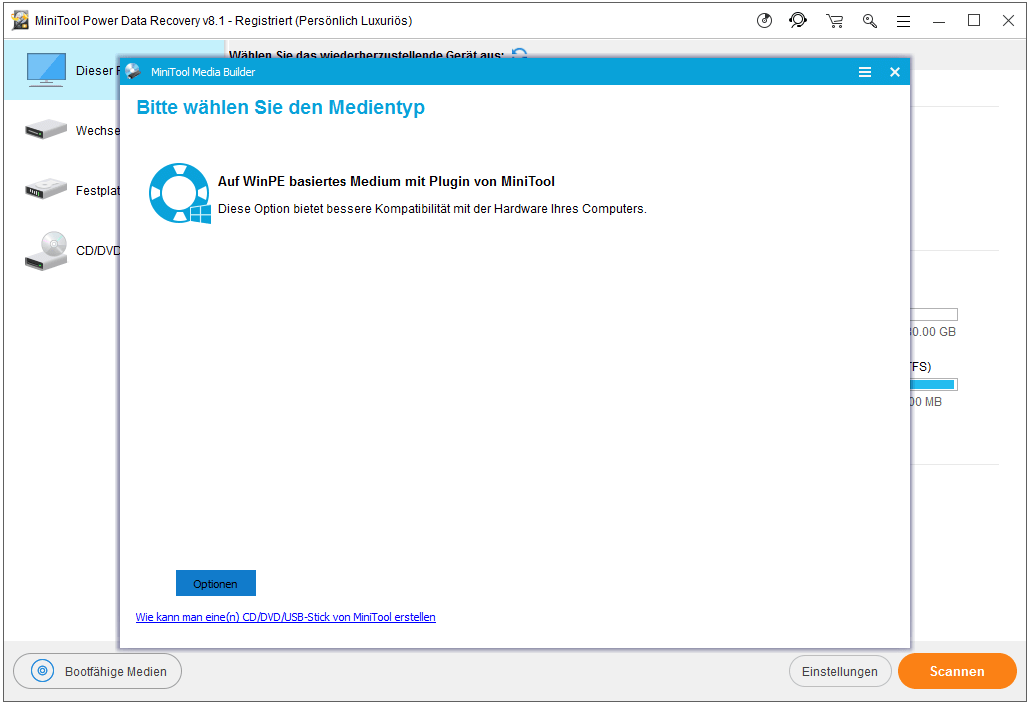
Schritt 2: Starten Sie Ihren PC von dem bootfähigen Medium.
Verbinden Sie Ihr bootfähiges Medium mit dem Computer und starten Sie ihn von dem.
Schritt 3: Rufen Sie die bootfähige Edition auf & wählen Sie einen Modus.
Im MiniTool PE-Loader klicken Sie auf MiniTool Power Data Recovery, seine Hauptschnittstelle zu öffnen.
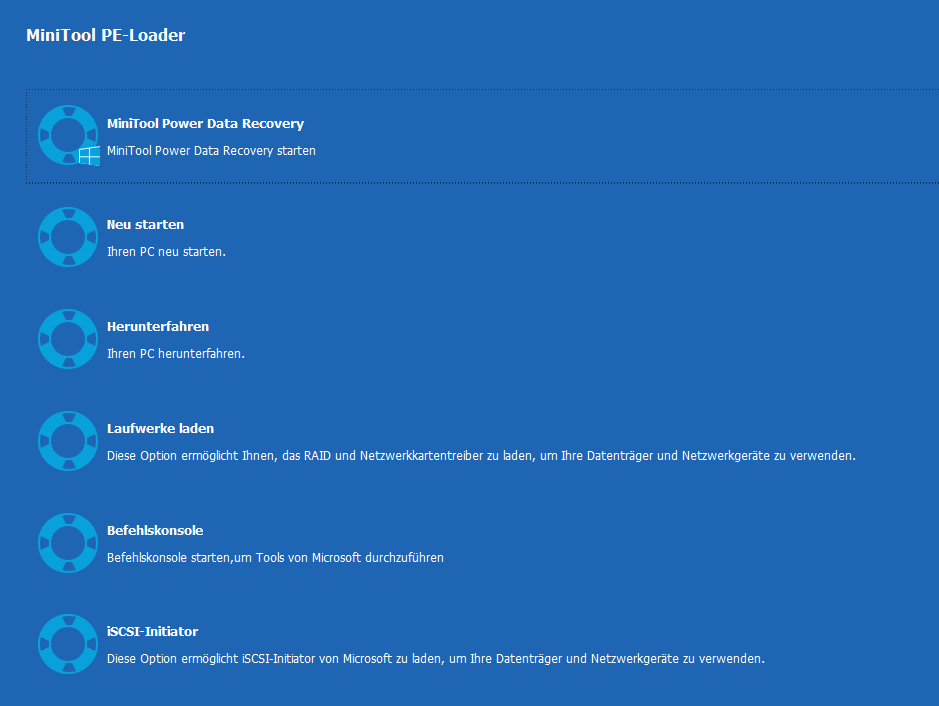
Auf dieser Hauptschnittstelle können Sie 4 verschiedenen Wiederherstellungsmodi sehen. Davon ist „Dieser PC“ als Standard ausgewählt. Jetzt können Sie diese Option behalten und die Datenwiederherstellung nach Blue-Screen-of-Death auszuführen.
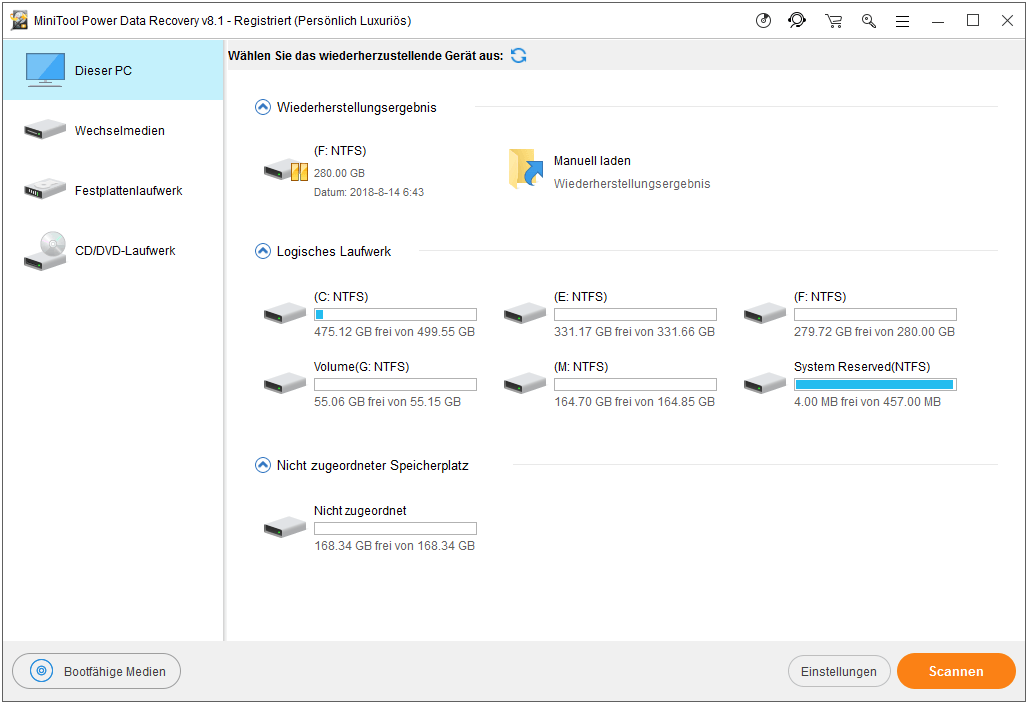
Schritt 4: Scannen Sie das Gerät und stellen Sie die Daten wieder her.
Wählen Sie das Zielgerät und dann klicken Sie auf die Schaltfläche „Scannen“, den Scan zu starten.
Nach dem Scan können Sie sehen, dass alle gefundenen Dateien in dem folgenden Fenster aufgelistet. Jetzt können Sie alle benötigten Dateien auswählen und auf eine sichere Lage sichern.
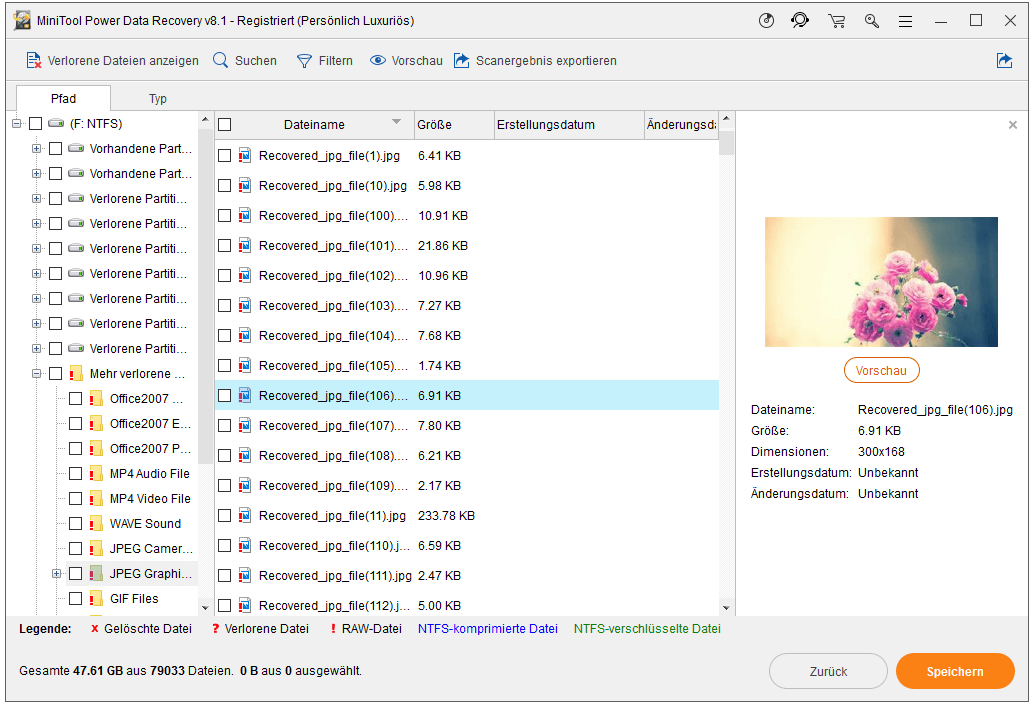
Fazit: Wenn Sie den Fehler „Blue-Screen-of-Death“ betreffen und nicht auf Ihre Dateien zugreifen können, können Sie MiniTool Power Data Recovery oder sein bootfähiges Medium verwenden, die verlorenen Dateien ohne Beschädigung auf die Originaldaten wiederherzustellen, weil diese Software die Datensicherheit ständig gewährleisten kann.
Klicken Sie zum Weiterlesen: https://de.minitool.com/datenwiederherstellung/daten-nach-bsod-wiederherstellen.html
Links
Themen
MiniTool® Software Ltd. ist ein professionelles Software-Entwicklungsunternehmen und stellt den Kunden komplette Business-Softwarelösungen zur Verfügung. Die Bereiche fassen Datenwiederherstellung, Datenträgerverwaltung, Datensicherheit und den bei den Leuten aus aller Welt immer beliebteren YouTube-Downloader sowie Videos-Bearbeiter. Bis heute haben unsere Anwendungen weltweit schon über 40 Millionen Downloads erreicht. Unsere Innovationstechnologie und ausgebildeten Mitarbeiter machen ihre Beiträge für Ihre Datensicherheit und -integrität.